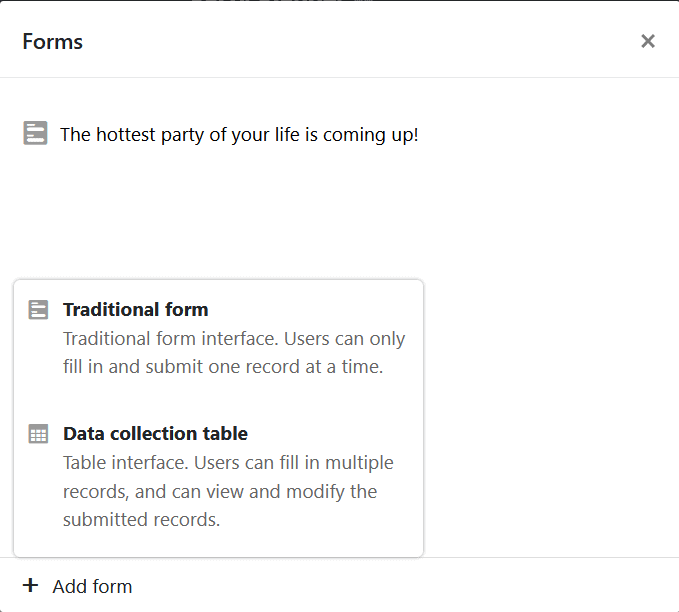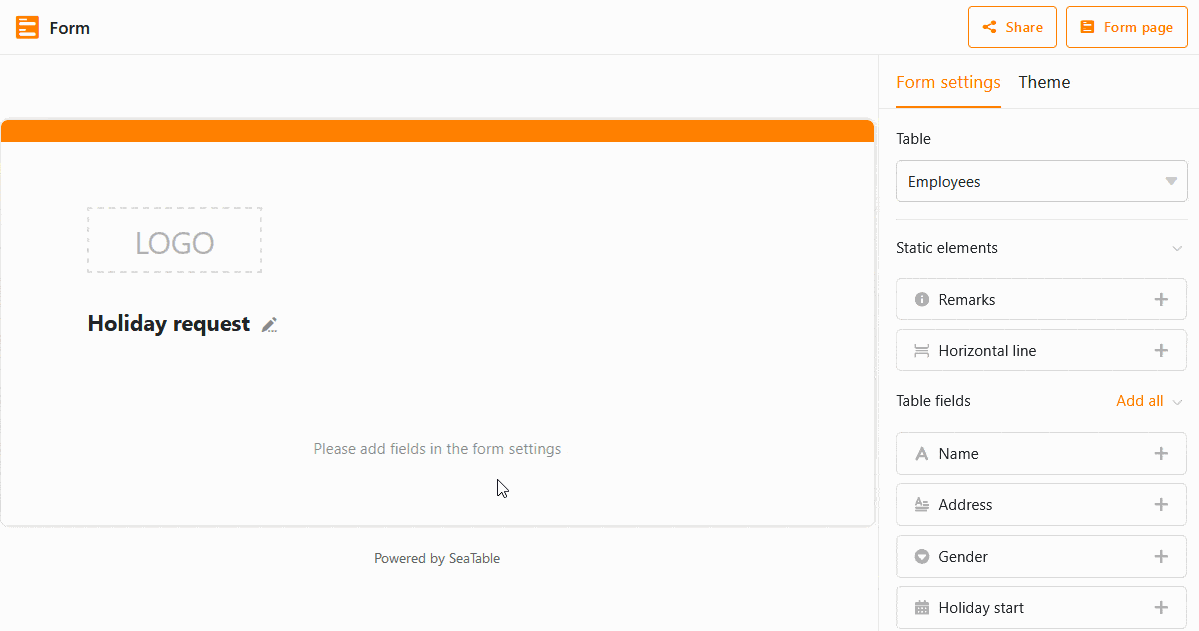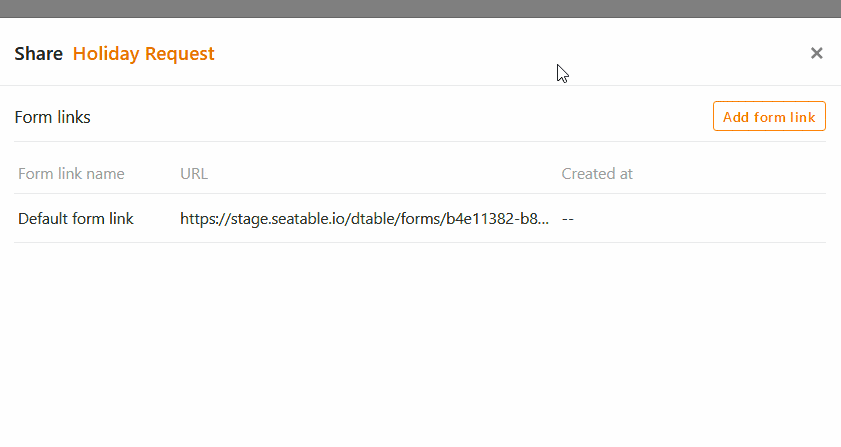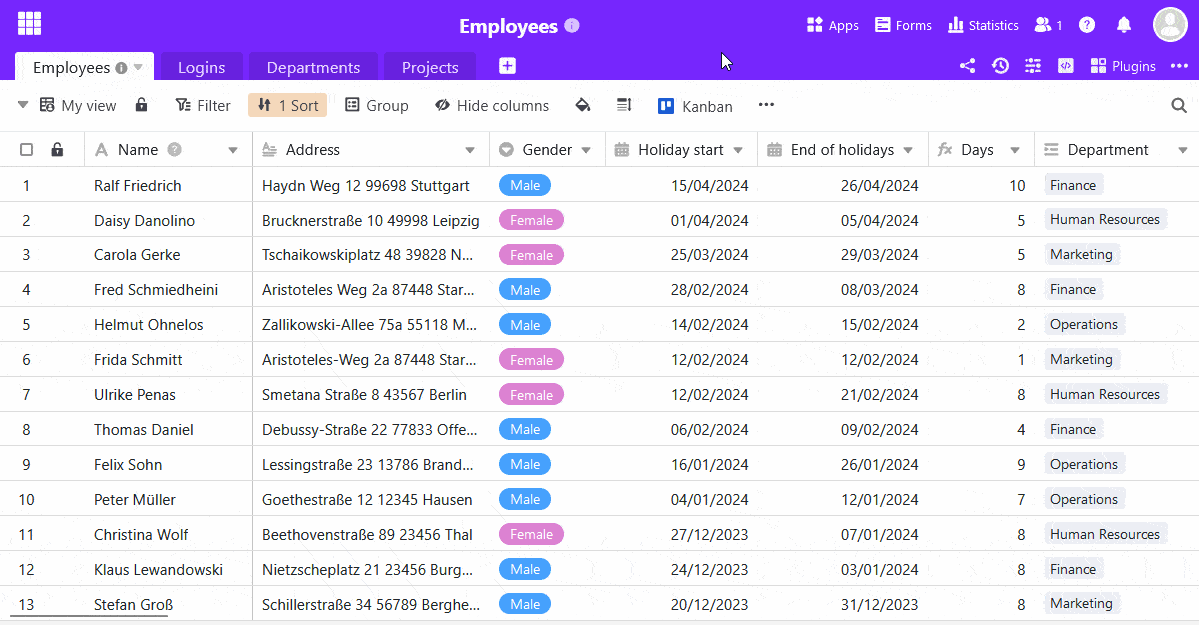Webformulare sind das Mittel der Wahl, um Teammitglieder und externe Dritte neue Datensätze in Ihren Tabellen erfassen zu lassen. Die Nutzer greifen per Link auf ein Formular zu, sodass keine Freigabe für die Tabelle notwendig ist. Daher eignen sich Webformulare insbesondere für die Datenerfassung durch eine große Anzahl von Personen innerhalb und außerhalb Ihres Teams.
Machen Sie sich mit SeaTables Formularfunktion vertraut, um Daten bequem über Webformulare zu erheben!
Typen und Funktionsweise von Webformularen
SeaTable kennt zwei Webformular-Typen:
- Klassisches Webformular: Das klassische Webformular ist ideal für Online-Umfragen und die strukturierte Erfassung neuer Daten. Die Tabellenspalten werden mithilfe von Formularfeldern integriert und die Nutzer durch den Ausfüllprozess geleitet. Für den Zugriff erstellen Sie einen Link, über den die Nutzer ohne SeaTable-Benutzerkonto das Webformular ausfüllen können. Ein ausgefülltes Webformular entspricht dabei einem Datensatz bzw. einer hinzugefügten Zeile in der entsprechenden Tabelle.
- Sammelformular: Mit Sammelformularen lassen sich im Team erstellte Daten einfach aktualisieren und erweitern. Der Vorteil gegenüber dem klassischen Formular besteht darin, dass man mehrere Datensätze in einem Formular erfassen kann. Ein Sammelformular sieht auf den ersten Blick aus wie eine normale Tabelle, allerdings werden dem Benutzer nur die Datensätze angezeigt, die er selbst erstellt hat. Alle anderen Datensätze bleiben ihm verborgen. Nur angemeldete Benutzer können Links zu Sammelformularen aufrufen.
Webformulare beziehen sich immer auf eine Tabelle in der geöffneten Base. Daher müssen Sie zunächst die relevante Tabelle und Ansicht öffnen, bevor Sie ein Formular anlegen. In jeder Base können Sie eine beliebige Anzahl an Webformularen erstellen und speichern.
Klassisches Formular
Klassisches Formular erstellen
Öffnen Sie die Formularverwaltung über die Schaltfläche Webformulare oben rechts im Base-Header. Die Formularverwaltung präsentiert sich Ihnen als leere Liste, wenn in der Base noch keine Formulare angelegt wurden. Ansonsten werden die schon bestehenden Formulare in dem geöffneten Fenster angezeigt.
Sie erstellen ein neues Webformular, indem Sie am unteren Rand der Formularverwaltung auf Webformular erstellen klicken und dann Klassisches Formular wählen.
Geben Sie nun den Namen des neuen Webformulars ein, der auch in der Formularverwaltung angezeigt wird. Verwenden Sie einen prägnanten Namen, um bei vielen Formularen die Übersicht zu behalten. Natürlich können Sie den Namen später noch anpassen.
Wenn Sie auf das Stift-Icon klicken, öffnet sich der Webformular-Editor mit seiner zweigeteilten Ansicht: Links wird das Webformular im Entwurfsmodus angezeigt, in dem Sie zahlreiche Optionen zur Bearbeitung der Formularfelder haben; rechts befinden sich die Einstellungen.
Es gibt zahlreiche Konfigurationsmöglichkeiten, um ein Webformular schnell und einfach an Ihre Wünsche und Vorstellungen anzupassen.
Über die Webformular-Einstellungen rechts können Sie die folgenden Entscheidungen treffen:
- Mit welcher Tabelle ist das Formular verknüpft?
- Welche statischen Elemente und Tabellenfelder möchten Sie in das Formular einbauen?
- Soll bei Einreichung des Formulars eine Benachrichtigung (an Sie) versandt werden?
- Wer darf auf das Formular zugreifen?
- Sollen alle Felder Pflichtfelder sein?
- Soll “Powered by” angezeigt werden?
- Welche Nachricht wird dem Teilnehmer nach Einreichung des Formulars angezeigt?
- Möchten Sie den Teilnehmer nach Einreichung des Formulars auf eine Webseite weiterleiten?
- Hat das Formular eine Einreichungsfrist?
Die im Formular verfügbaren Felder sind abhängig von den Spalten der ausgewählten Tabelle. Wenn Sie Spalten in der Tabelle hinzufügen oder löschen, passen sich die verfügbaren Felder in den Einstellungen automatisch an. Die Namen und die Reihenfolge der Felder werden direkt aus der zugrundeliegenden Tabelle übernommen.
Ziehen Sie die Tabellenfelder per Drag-and-Drop in Ihren Entwurf oder klicken Sie auf das Plus-Symbol rechts neben dem Spaltennamen. Sie können die Reihenfolge der Felder im Webformular beliebig verändern, indem Sie auf das Sechs-Punkte-Symbol in der rechten Ecke eines Feldes klicken und das Feld per Drag-and-Drop an die gewünschte Stelle ziehen.
Im Entwurf können Sie jedes Feld anklicken, wodurch Sie zu den Feldeinstellungen gelangen. Pro Feld können Sie festlegen, ob …
- ein vom Spaltennamen abweichender Feldname im Formular angezeigt werden soll,
- ein Feld einen ergänzenden Ausfüllhinweis erhält,
- ein Feld ein Pflichtfeld ist,
- ein Feld einen Standardwert enthalten soll,
- die Anzeige des Feldes von einer Bedingung abhängt.
Um zu prüfen, wie das Formular für den Empfänger aussieht, klicken Sie oben rechts auf die Schaltfläche Webformular Seite. In einem neuen Tab öffnet sich dann das Formular so, wie es ein anderer Benutzer sehen würde.
Formular freigeben
Um das Formular anderen zugänglich zu machen, benötigen Sie einen Link. Den Link für das Formular erhalten Sie im Webformular-Editor über die Schaltfläche Freigeben. Sie können den automatisch generierten Link nutzen oder eigene Links erstellen und diese mit vorbefüllten Werten erweitern.
Bevor Sie den Formularlink nun versenden bzw. öffentlich zugänglich machen, sollten Sie das Formular ausgiebig testen.
Formular testen
Umfangreiche Tests vermeiden Frustration auf Seiten der Empfänger. Probleme können durch Mehrdeutigkeiten oder Konflikte im Formular verursacht werden. Im schlimmsten Fall lässt sich ein Formular nicht absenden, weil ein Pflichtfeld nicht ausgefüllt werden kann (z. B. wenn für eine Einfachauswahl keine Werte definiert sind).
Öffnen Sie zum Testen das Webformular. Aus dem Webformular-Editor geht dies über die Schaltfläche Webformular Seite. Aus der Tabellenansicht rufen Sie zunächst die Formularverwaltung auf und klicken dann auf den Namen des Webformulars. In beiden Fällen öffnet sich das Webformular in einem neuen Browser-Tab.
In das Formular eingegebene Werte werden in der verknüpften Tabelle abgespeichert. Vergessen Sie nicht, die Testdaten vor der späteren Datenerhebung wieder aus der Tabelle zu löschen.
Formular anpassen
Sie können Webformulare jederzeit mithilfe des Webformular-Editors anpassen. Um in den Editor zurückzukehren, rufen Sie die Formularverwaltung auf, bewegen den Mauszeiger auf den Namen des Formulars und klicken dann rechts neben dem Namen auf das Stift-Icon .
Formular löschen
Sie können Webformulare jederzeit über die Formularverwaltung löschen. Bewegen Sie den Mauszeiger auf den Namen des Formulars und klicken Sie dann rechts neben dem Namen auf das Papierkorb-Icon .
Sammelformular
Sammelformular erstellen
Öffnen Sie die Formularverwaltung über die Schaltfläche Webformulare oben rechts im Base-Header. Die Formularverwaltung präsentiert sich Ihnen als leere Liste, wenn in der Base noch keine Formulare angelegt wurden. Ansonsten werden die schon bestehenden Formulare in dem geöffneten Fenster angezeigt.
Um ein neues Sammelformular zu erstellen, klicken Sie auf Webformular erstellen am unteren Rand der Formularverwaltung und wählen Sie Sammelformular.
Geben Sie nun den Namen des neuen Webformulars ein, der auch in der Formularverwaltung angezeigt wird. Verwenden Sie einen prägnanten Namen, um bei vielen Formularen die Übersicht zu behalten. Natürlich können Sie den Namen später noch im Formular-Editor anpassen.
Daraufhin öffnet sich der Sammelformular-Editor mit seiner zweigeteilten Ansicht: Links wird das Formular in einer Vorschau angezeigt, rechts befinden sich die Sammelformular-Einstellungen.
Über die Formular-Einstellungen auf der rechten Seite können Sie für jede Spalte auswählen, ob diese im Sammelformular angezeigt oder ausgeblendet werden soll.
Um zu prüfen, wie das Formular aussieht, klicken Sie oben rechts auf die Schaltfläche Sammelformular. In einem neuen Tab öffnet sich dann das Sammelformular. Sie sehen nur die Einträge in der Tabelle, die Sie erstellt haben, d.h. Sie sehen die Tabelle so, als ob Ihnen jemand den Formularlink zugesandt hat.
Den Link für das Formular erhalten Sie im Sammelformular-Editor über die Schaltfläche Freigeben oder über die Formularverwaltung per Klick auf das Teilen-Icon rechts neben dem Namen des Formulars. Versenden Sie den Link nun an die Empfänger.
Sammelformular anpassen
Sie können Sammelformulare jederzeit mithilfe des Sammelformular-Editors anpassen. Um in den Editor zurückzukehren, rufen Sie die Formularverwaltung auf, bewegen den Mauszeiger auf den Namen des Formulars und klicken dann rechts neben dem Namen auf das Stift-Icon .
Sammelformular löschen
Sie können Sammelformulare jederzeit über die Formularverwaltung löschen. Bewegen Sie den Mauszeiger auf den Namen des Formulars und klicken Sie dann rechts neben dem Namen auf das Papierkorb-Icon .